电脑升级win11后很卡怎么办 电脑更新win11后卡顿如何处理
更新时间:2023-12-31 20:25:14作者:jkai
随着科技的不断发展,电脑系统也在不断更新升级。作为微软公司推出的最新操作系统,win11在发布之初就备受期待。然而,许多小伙伴在更新到win11操作系统后,却发现电脑出现了卡顿现象,对此电脑升级win11后很卡怎么办呢?今天小编就给大家介绍一下电脑更新win11后卡顿如何处理,快来一起看看吧。
具体方法:
方法一(系统设置)
1. 首先,按键盘上的【 Win + X 】组合键,或右键点击任务栏上的【Windows开始徽标】,在打开的右键菜单项中,选择【设置】。
2. 设置窗口,右侧点击【系统信息(设备规格,重命名电脑,Windows 规格)】。
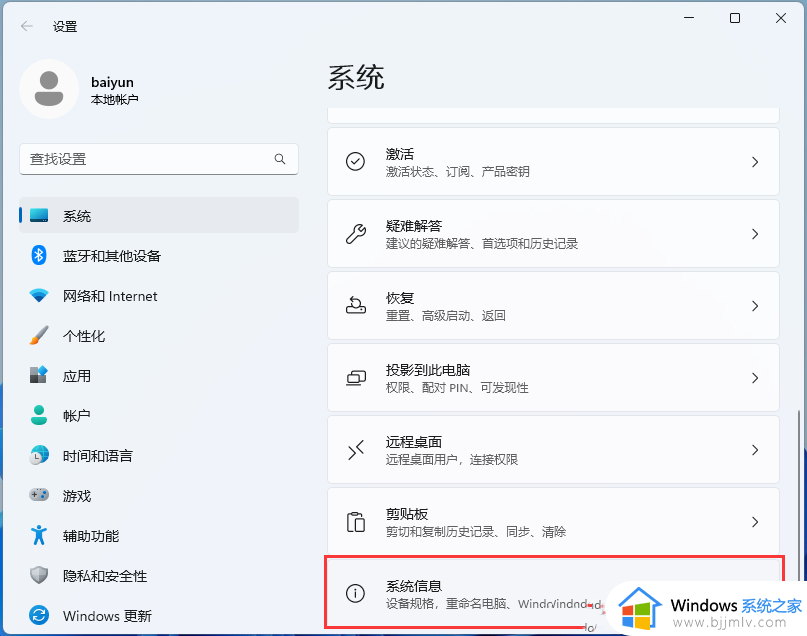
3. 当前路径为:系统>系统信息,相关链接下,点击【高级系统设置】。
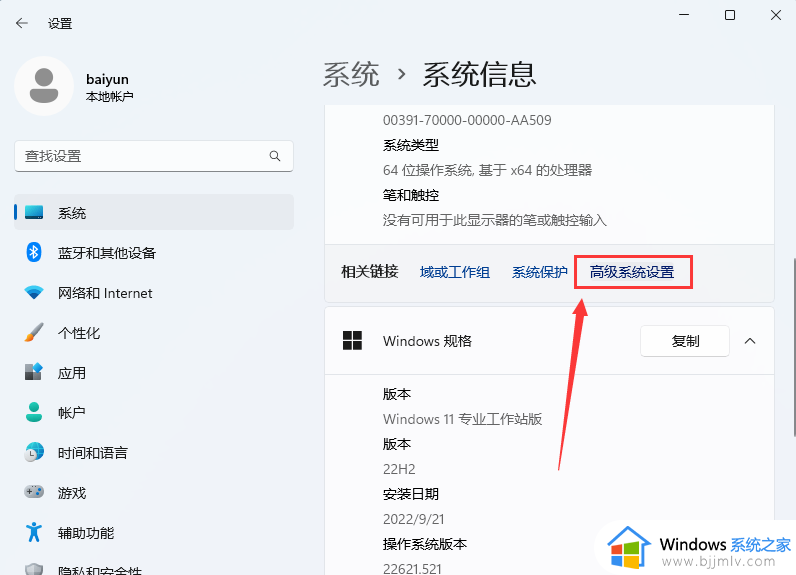
4. 系统属性窗口,切换到【高级】选项卡后,再点击性能(视觉效果,处理器计划,内存使用,以及虚拟内存)下的【设置】。
5. 性能选项窗口,点击【调整为最佳性能】,再点击【确定】。
以上全部内容就是小编带给大家的电脑更新win11后卡顿处理方法详细内容分享啦,不知道怎么操作的小伙伴就快点跟着小编一起来看看吧,希望本文可以帮助到你。
电脑升级win11后很卡怎么办 电脑更新win11后卡顿如何处理相关教程
- 更新win11后电脑卡顿怎么办 电脑更新win11后很卡如何解决
- 更新windows11后电脑变卡怎么回事 电脑升级win11后很卡如何解决
- 升级完win11很卡顿怎么办 升级完win11电脑变卡如何处理
- 升级win11很卡很慢怎么办 升级win11后有点卡顿如何解决
- win11更新完很卡反应慢怎么办 电脑更新win11后卡顿解决方案
- 更新完win11电脑变卡怎么办 更新win11后特别卡顿处理方法
- 升级win11卡顿如何解决 电脑升级win11后好卡的解决教程
- 电脑更新win11后卡顿怎么办 更新完win11电脑变卡如何解决
- 更新win11后反应变慢怎么办 电脑升级win11后变卡了如何解决
- 升级win11 22H2后卡顿怎么回事 升级win11 22H2后特别卡变慢如何修复
- win11恢复出厂设置的教程 怎么把电脑恢复出厂设置win11
- win11控制面板打开方法 win11控制面板在哪里打开
- win11开机无法登录到你的账户怎么办 win11开机无法登录账号修复方案
- win11开机怎么跳过联网设置 如何跳过win11开机联网步骤
- 怎么把win11右键改成win10 win11右键菜单改回win10的步骤
- 怎么把win11任务栏变透明 win11系统底部任务栏透明设置方法
win11系统教程推荐
- 1 怎么把win11任务栏变透明 win11系统底部任务栏透明设置方法
- 2 win11开机时间不准怎么办 win11开机时间总是不对如何解决
- 3 windows 11如何关机 win11关机教程
- 4 win11更换字体样式设置方法 win11怎么更改字体样式
- 5 win11服务器管理器怎么打开 win11如何打开服务器管理器
- 6 0x00000040共享打印机win11怎么办 win11共享打印机错误0x00000040如何处理
- 7 win11桌面假死鼠标能动怎么办 win11桌面假死无响应鼠标能动怎么解决
- 8 win11录屏按钮是灰色的怎么办 win11录屏功能开始录制灰色解决方法
- 9 华硕电脑怎么分盘win11 win11华硕电脑分盘教程
- 10 win11开机任务栏卡死怎么办 win11开机任务栏卡住处理方法
win11系统推荐
- 1 番茄花园ghost win11 64位标准专业版下载v2024.07
- 2 深度技术ghost win11 64位中文免激活版下载v2024.06
- 3 深度技术ghost win11 64位稳定专业版下载v2024.06
- 4 番茄花园ghost win11 64位正式免激活版下载v2024.05
- 5 技术员联盟ghost win11 64位中文正式版下载v2024.05
- 6 系统之家ghost win11 64位最新家庭版下载v2024.04
- 7 ghost windows11 64位专业版原版下载v2024.04
- 8 惠普笔记本电脑ghost win11 64位专业永久激活版下载v2024.04
- 9 技术员联盟ghost win11 64位官方纯净版下载v2024.03
- 10 萝卜家园ghost win11 64位官方正式版下载v2024.03